上周在QQ群吹水的时候,发现数个QQ群被一张神奇的图刷屏了,大家纷纷表示对该图有极大的兴趣,该图如下:
可以看到预设了非常多的Activity模板,可以方便的添加各种效果,极大的减少部分代码的编写,
据说也有人积极联系该图了作者,该作者给出了大致的做法(寻找开源插件copy至as对应插件目录),在此非常感谢。
本文目的是让大家对
Android
Studio Template有个初步的认识~
2、插件收集
其实上述的效果图为AS的模板,打开Android Studio的安装目录,对于Activity的模板,在
/plugins/android/lib/templates/activities,如下图:
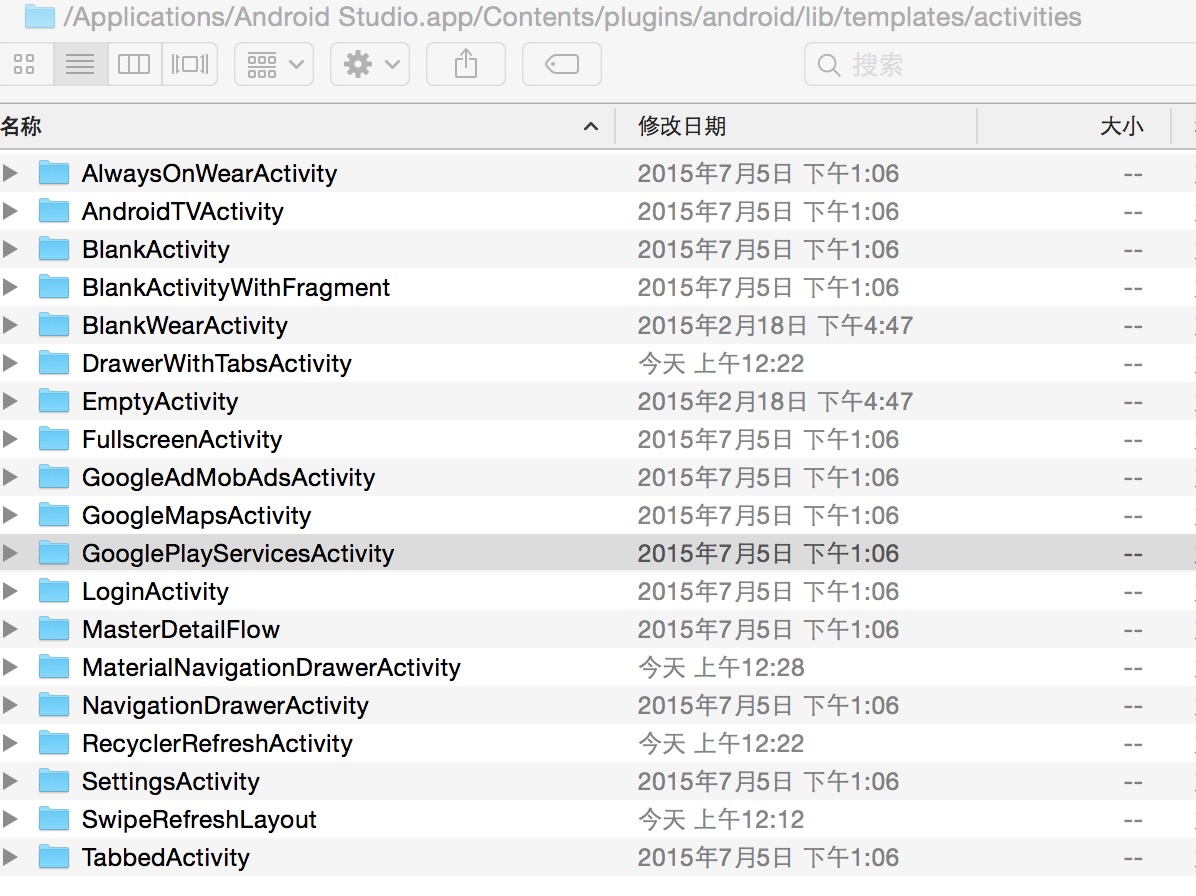
每个Activity模板,对应一个文件夹,对应我们创造Activity时,New Activity,如图:
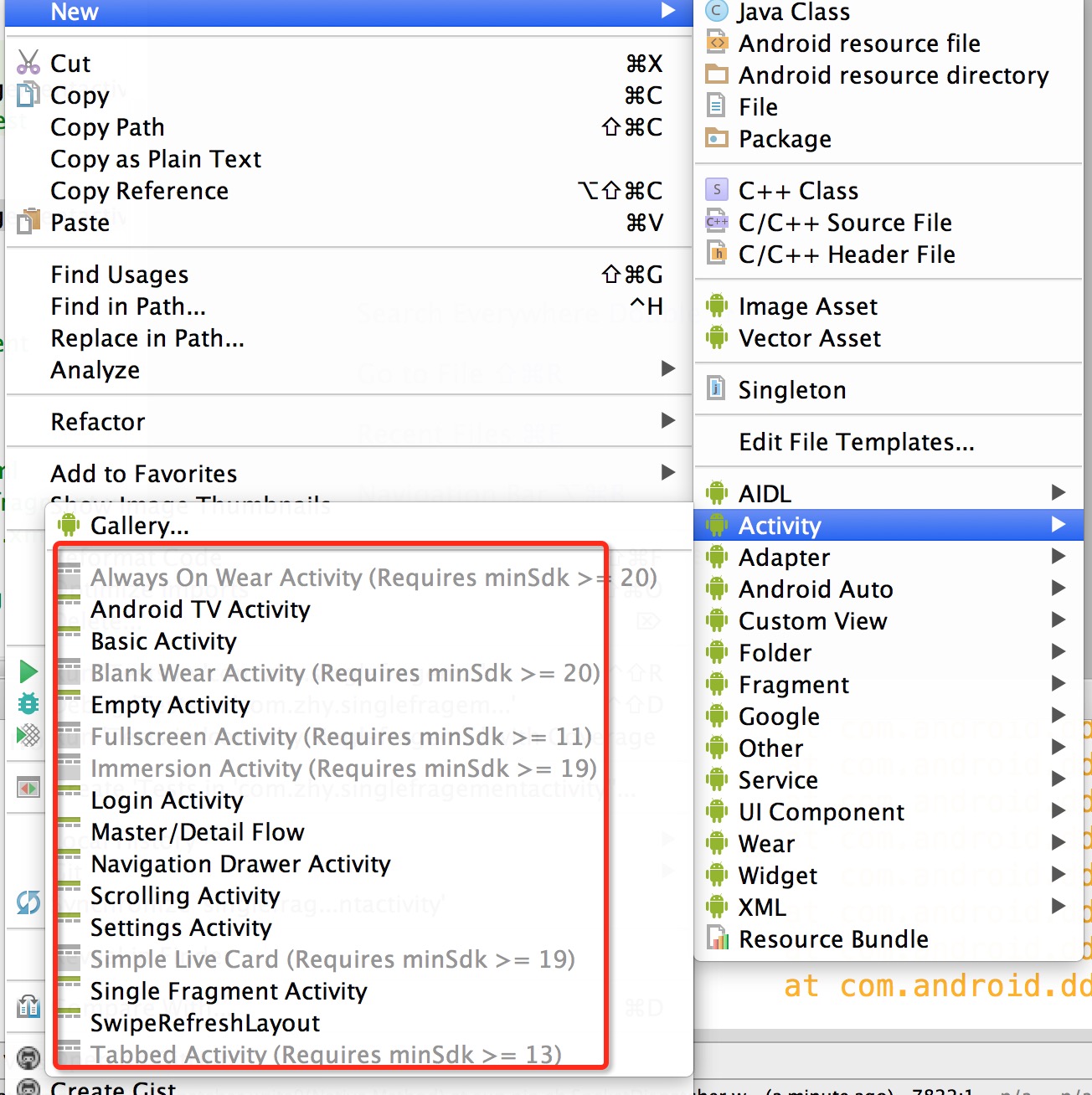
除了内置的几个模板,我们可以自己开发,当然github上也有部分开源的模板,只需要下载别人提供的模板文件,copy至
<code class="hljs tex has-numbering" style="display: block; padding: 0px; color: inherit; box-sizing: border-box; font-family: 'Source Code Pro', monospace;font-size:undefined; white-space: pre; border-radius: 0px; word-wrap: normal; background: transparent;"><span class="hljs-special" style="box-sizing: border-box; color: rgb(102, 102, 0);">{</span>Android Studio installation dir<span class="hljs-special" style="box-sizing: border-box; color: rgb(102, 102, 0);">}</span> <span class="hljs-command" style="box-sizing: border-box; color: rgb(0, 0, 136);">\plugins</span><span class="hljs-command" style="box-sizing: border-box; color: rgb(0, 0, 136);">\android</span><span class="hljs-command" style="box-sizing: border-box; color: rgb(0, 0, 136);">\lib</span><span class="hljs-command" style="box-sizing: border-box; color: rgb(0, 0, 136);">\templates</span><span class="hljs-command" style="box-sizing: border-box; color: rgb(0, 0, 136);">\activities</span>\</code><ul class="pre-numbering" style="box-sizing: border-box; position: absolute; width: 50px; top: 0px; left: 0px; margin: 0px; padding: 6px 0px 40px; border-right-width: 1px; border-right-style: solid; border-right-color: rgb(221, 221, 221); list-style: none; text-align: right; background-color: rgb(238, 238, 238);"><li style="box-sizing: border-box; padding: 0px 5px;">1</li><li style="box-sizing: border-box; padding: 0px 5px;">2</li></ul><ul class="pre-numbering" style="box-sizing: border-box; position: absolute; width: 50px; top: 0px; left: 0px; margin: 0px; padding: 6px 0px 40px; border-right-width: 1px; border-right-style: solid; border-right-color: rgb(221, 221, 221); list-style: none; text-align: right; background-color: rgb(238, 238, 238);"><li style="box-sizing: border-box; padding: 0px 5px;">1</li><li style="box-sizing: border-box; padding: 0px 5px;">2</li></ul>
然后重启Android Studio即可。
可以参考的插件如下:
- Android-studio-material-template
https://github.com/kanytu/Android-studio-material-template
A template for Android Studio to create applications with material design and Navigation Drawer.包含:MaterialNavigationDrawerActivity。
https://github.com/MontazzeStudio/android-studio-template
包含DrawerWithTabsActivity和RecyclerRefreshActivity
https://github.com/gabrielemariotti/AndroidStudioTemplate
包含SwipeRefreshLayout,还有一些常用的模板。
除了Activity模板,还有些其他的模板,下面这个模板就很有意思:
用于创建Material Design Icon,可以非常方便的创建Icon,再也不需要自己去找下载各种尺寸了。
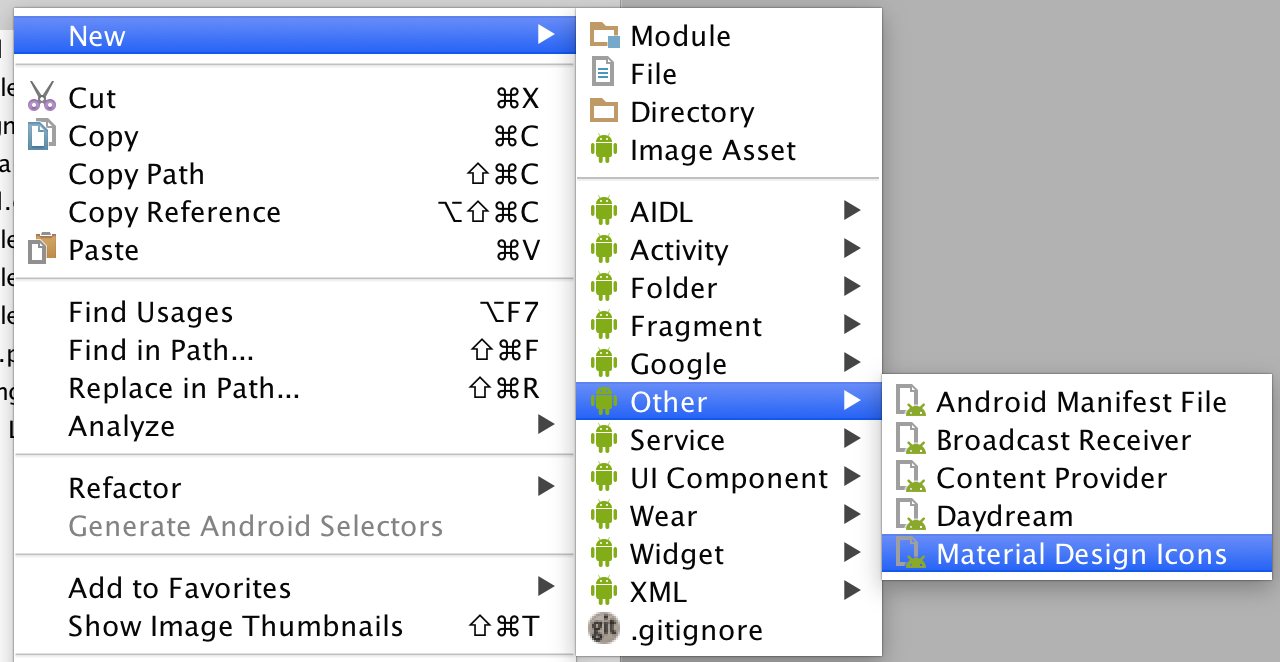
然后可以选择创建需要的Icon,如图:
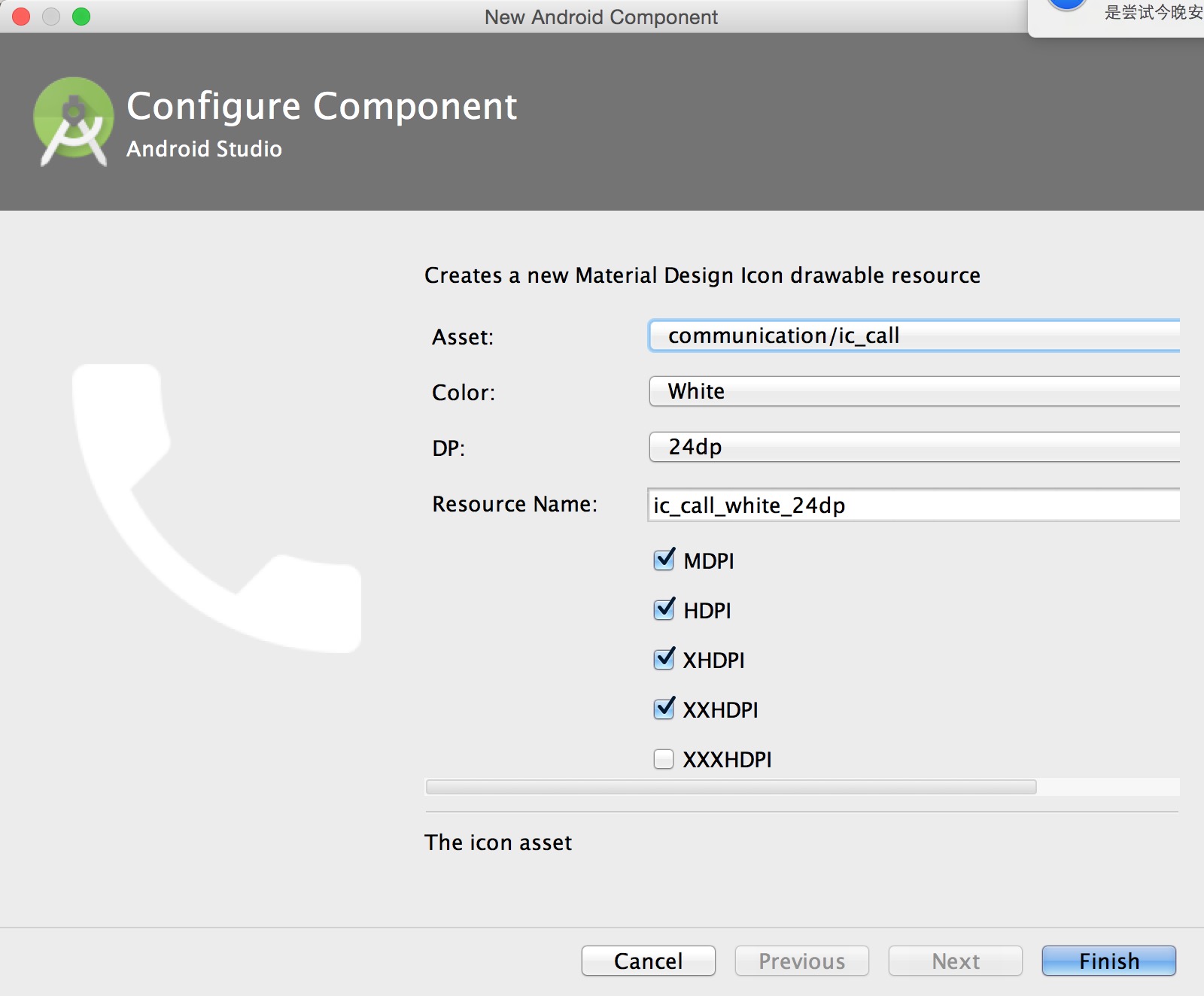
当然上述这些开源项目理论上只是用于参考,不过讲道理我们应该自己去学习如何编写这样的模板,针对我们平时的需求去编写一些模板,提升开发效率。
我也给大家找了些模板开发的相关链接,大家可以参考下。
3、模板开发相关资料
转自:http://blog.csdn.net/lmj623565791/article/details/51592043
有兴趣的可以结合这些项目和开发资料尝试自己开发一些模板了,本文的目的就是先对Android Studio的模板有个直观的认识,后面也会编写一个如何开发模板的博客,希望这些资料对各位有用~~
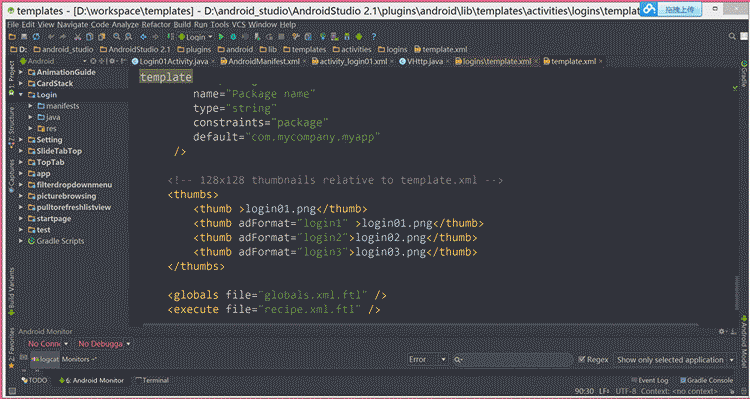
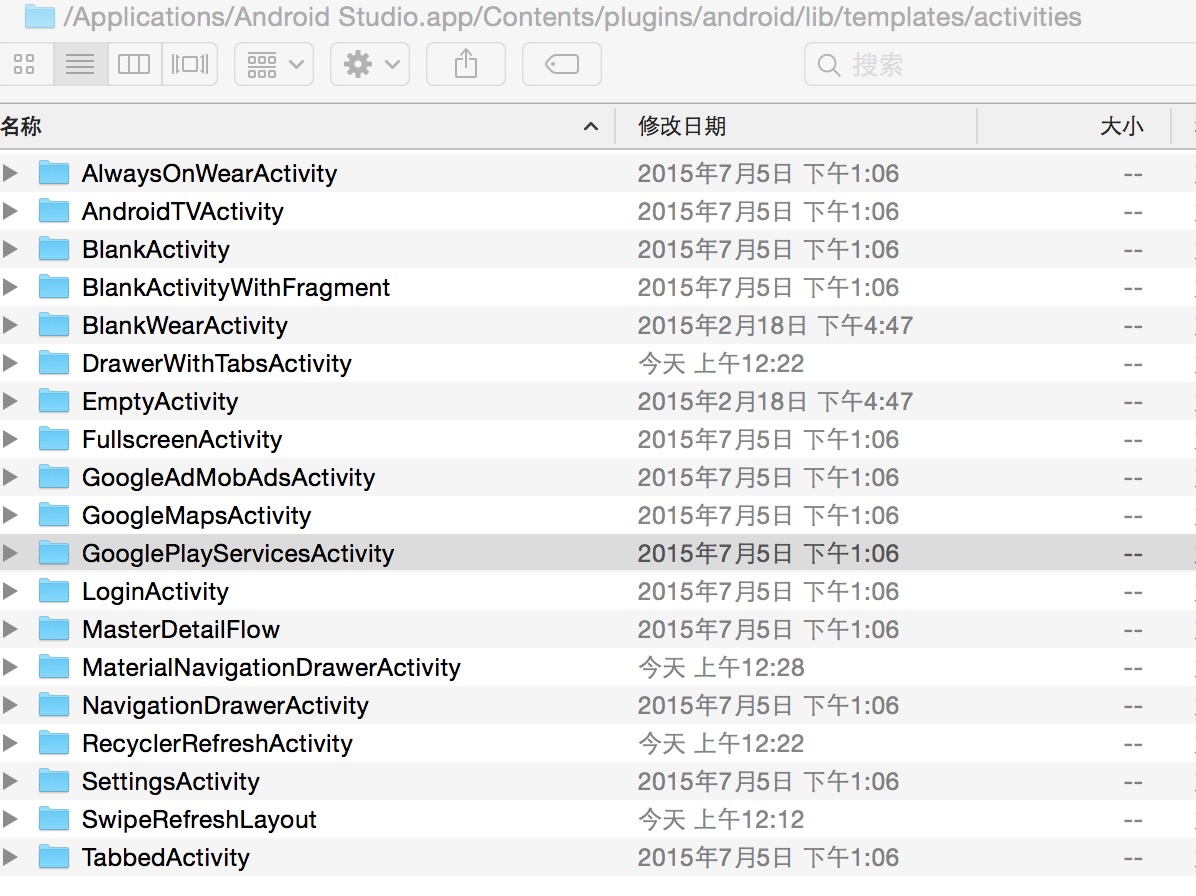
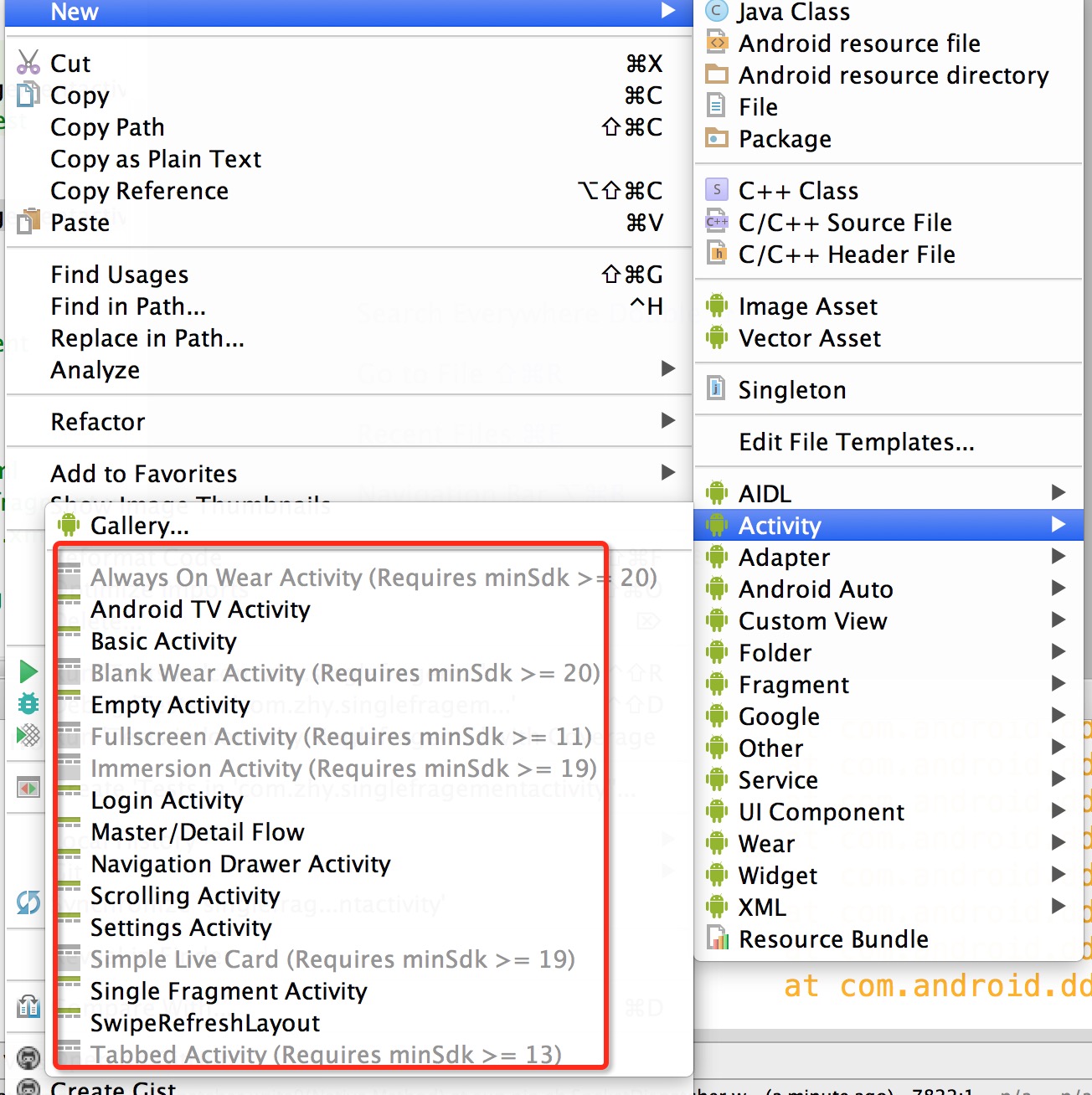








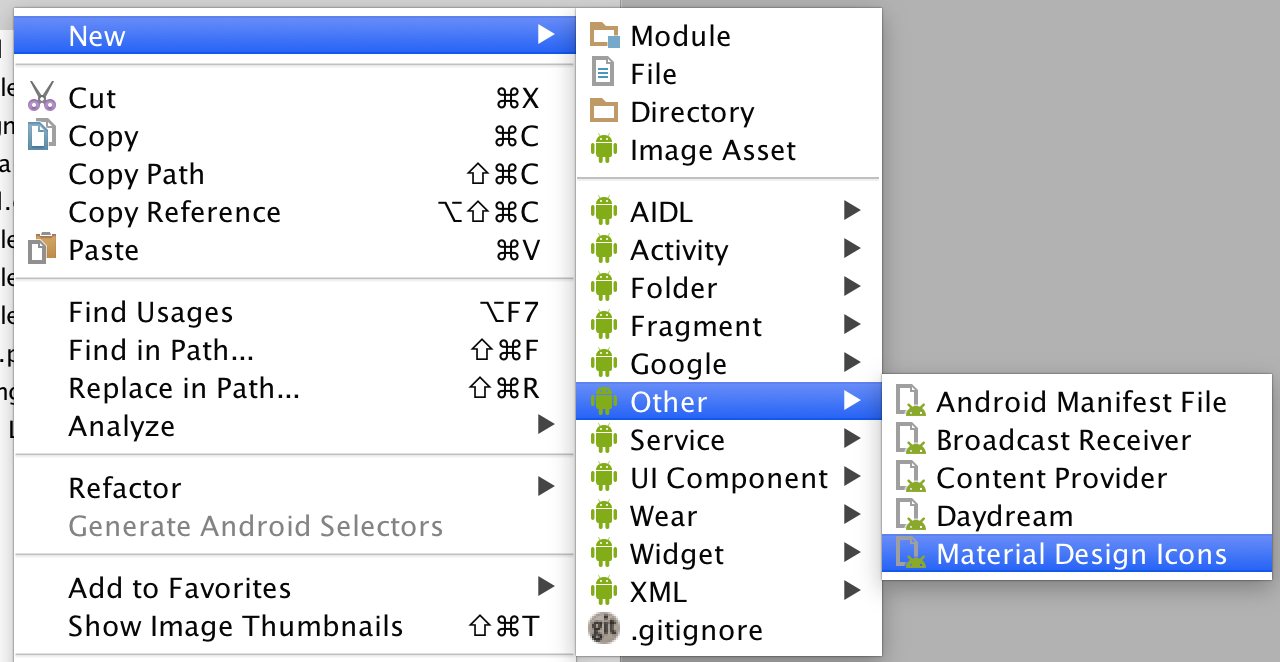
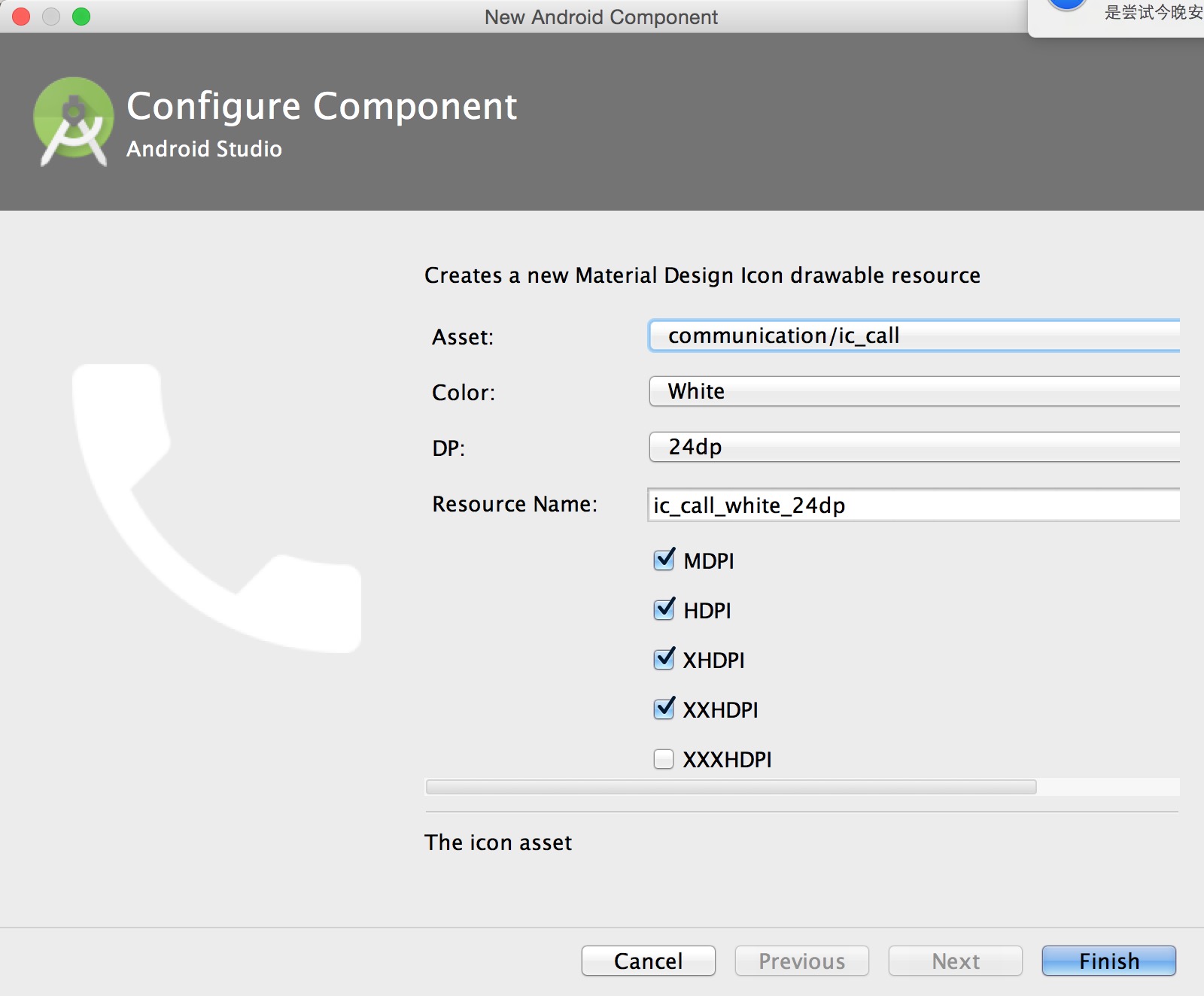













 1377
1377











 被折叠的 条评论
为什么被折叠?
被折叠的 条评论
为什么被折叠?








